플러그인 매뉴얼 번역 : Goodhertz - Lohi Plugin ( Ver 3.11 기준 ) : ( 공식 한글 매뉴얼 )
매뉴얼 ( Manual )/플러그인 ( Plug-in ) 2016. 8. 24. 12:53믹싱과 마스터링 작업에 유용한 플러그인들 중 추천할만한 플러그인들 매뉴얼을 번역해서 올려봅니다. ^_^
플러그인 매뉴얼 번역 : Goodhertz - Lohi Plugin ( Ver 3.11 기준 ) : ( 공식 한글 매뉴얼 )
이번에 올리는 한글 번역 매뉴얼은 Goodhertz 에서 출시한 Lohi 플러그인 매뉴얼 공식 한글 번역입니다. ^^
Goodhertz 의 Lohi 플러그인은 자유도가 아주 높은 Filter Plugin 입니다. ^^
기본적으로 EQ 는 Filter 의 조합으로 만들어진 것이기는 하지만
상황에 따라서 EQ 로 조절할 수 있는 것이 있고 Filter 로 조절할 수 있는 것이 있습니다. ^_^
그렇지만 Filter 이어야 더 표현이 잘 되는 것들이 있는데 그런면에서 추천 플러그인으로 한글 번역 매뉴얼 올려봅니다. ^_^
Goodhertz - Lohi 플러그인 사용하는 분들에게 도움이 되면 좋겠습니다. ^_^
---------------------------------------
이 매뉴얼은 제작사인 Goodhertz 의 요청을 받고서 번역 / 제작한 것이며, 허락하에 제 블로그에 올리는 것입니다. ^_^
제가 제작한 한글 매뉴얼을 다른 분들과 공유를 원하시는 분들은 제 글의 주소를 알려주시면 감사드리겠습니다. ^^
Goodhertz - Lohi 플러그인은 Mac / PC 에서 사용할 수 있으며 AAX, AU, VST 방식을 지원합니다. ^^
관련 홈페이지 주소 : https://goodhertz.co/lohi
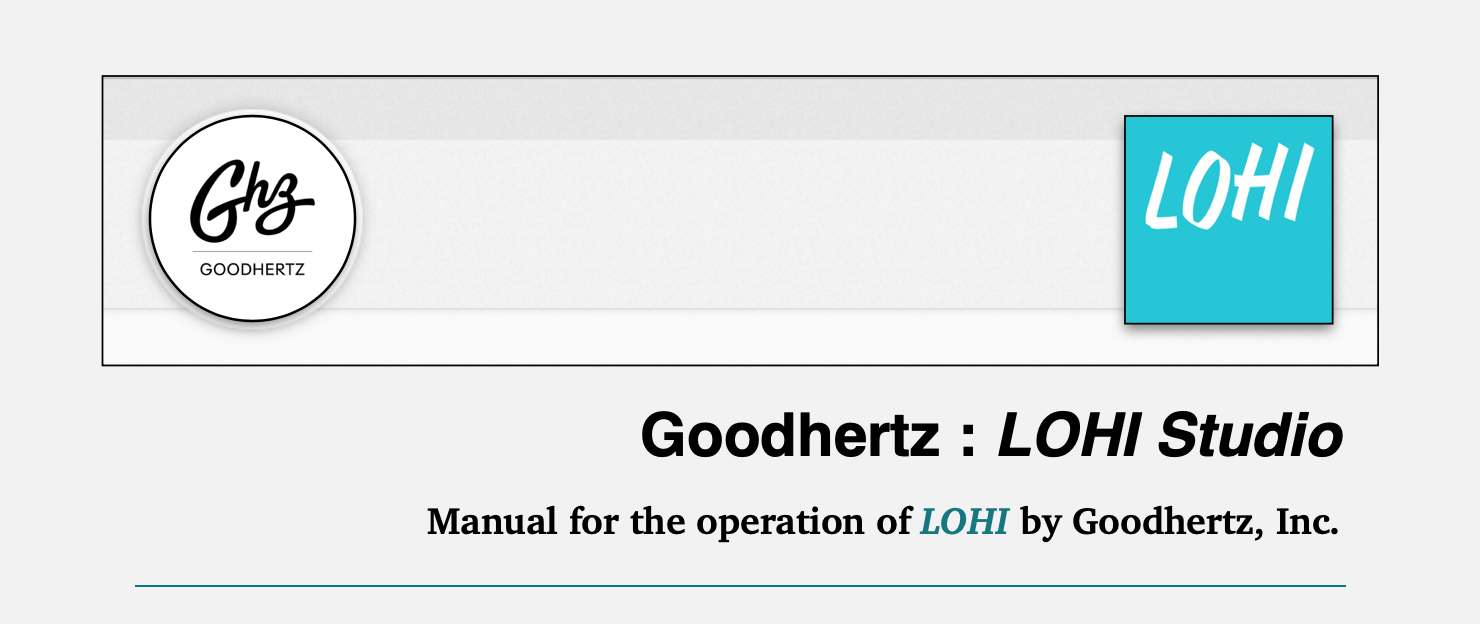
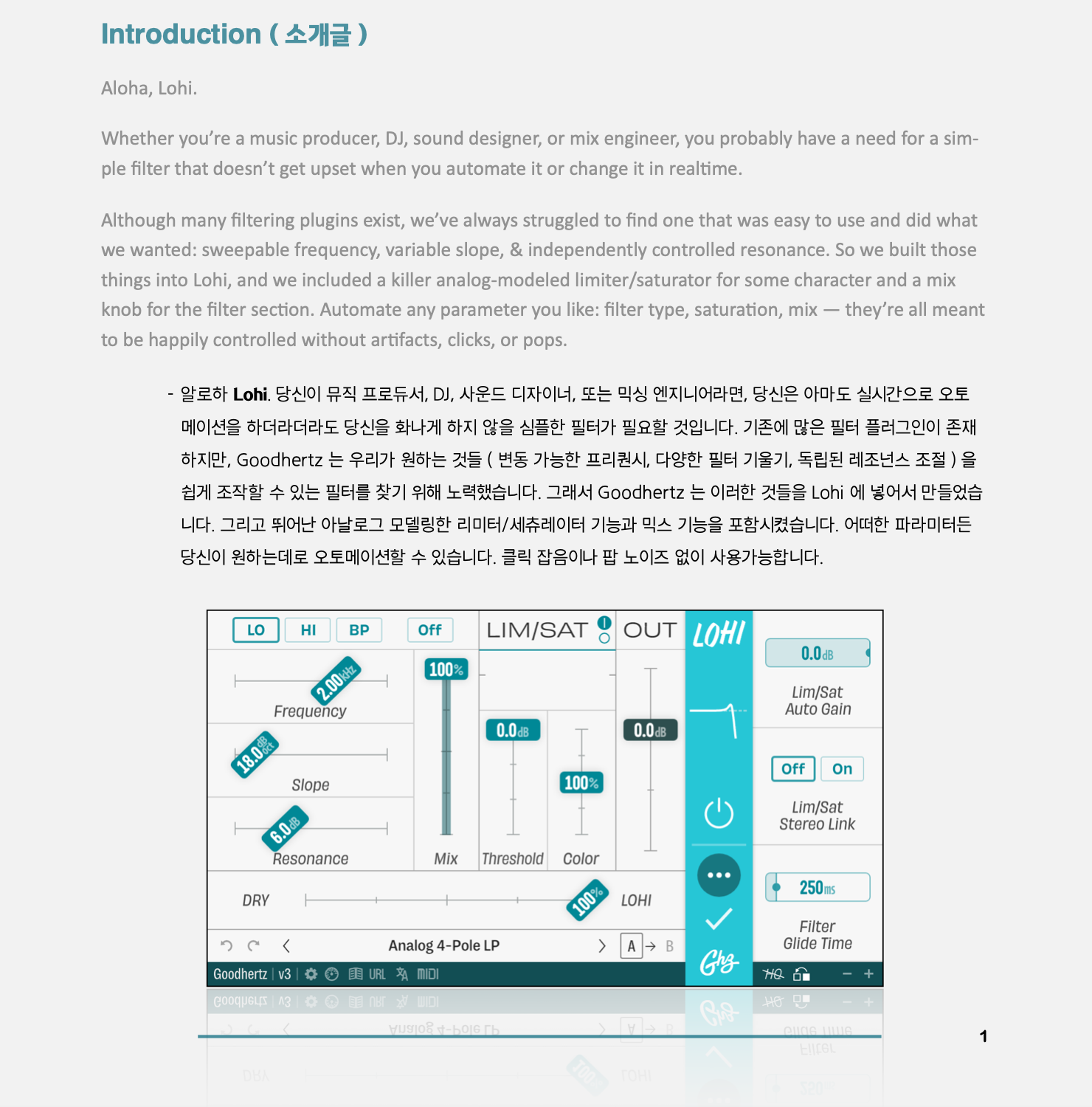
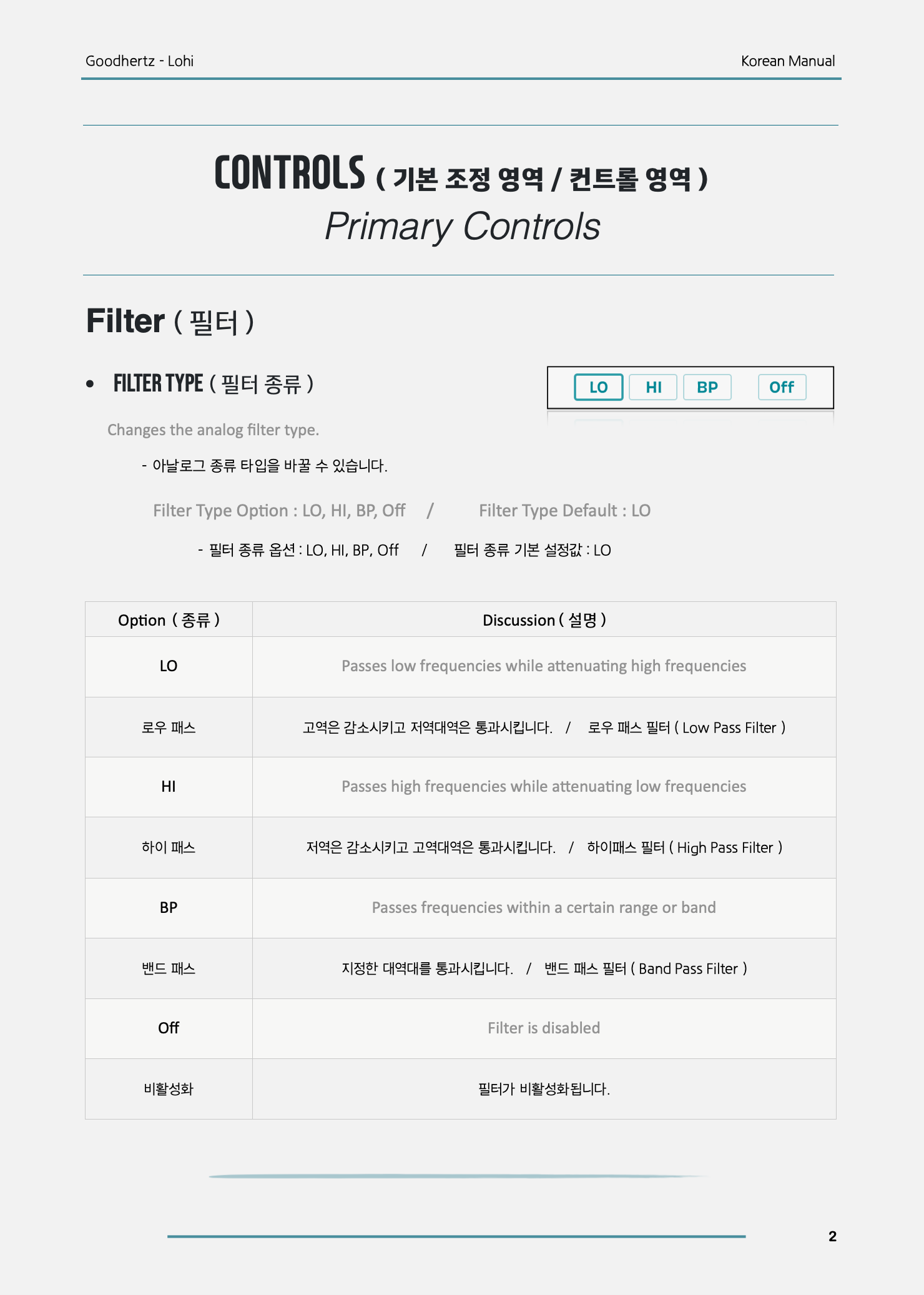
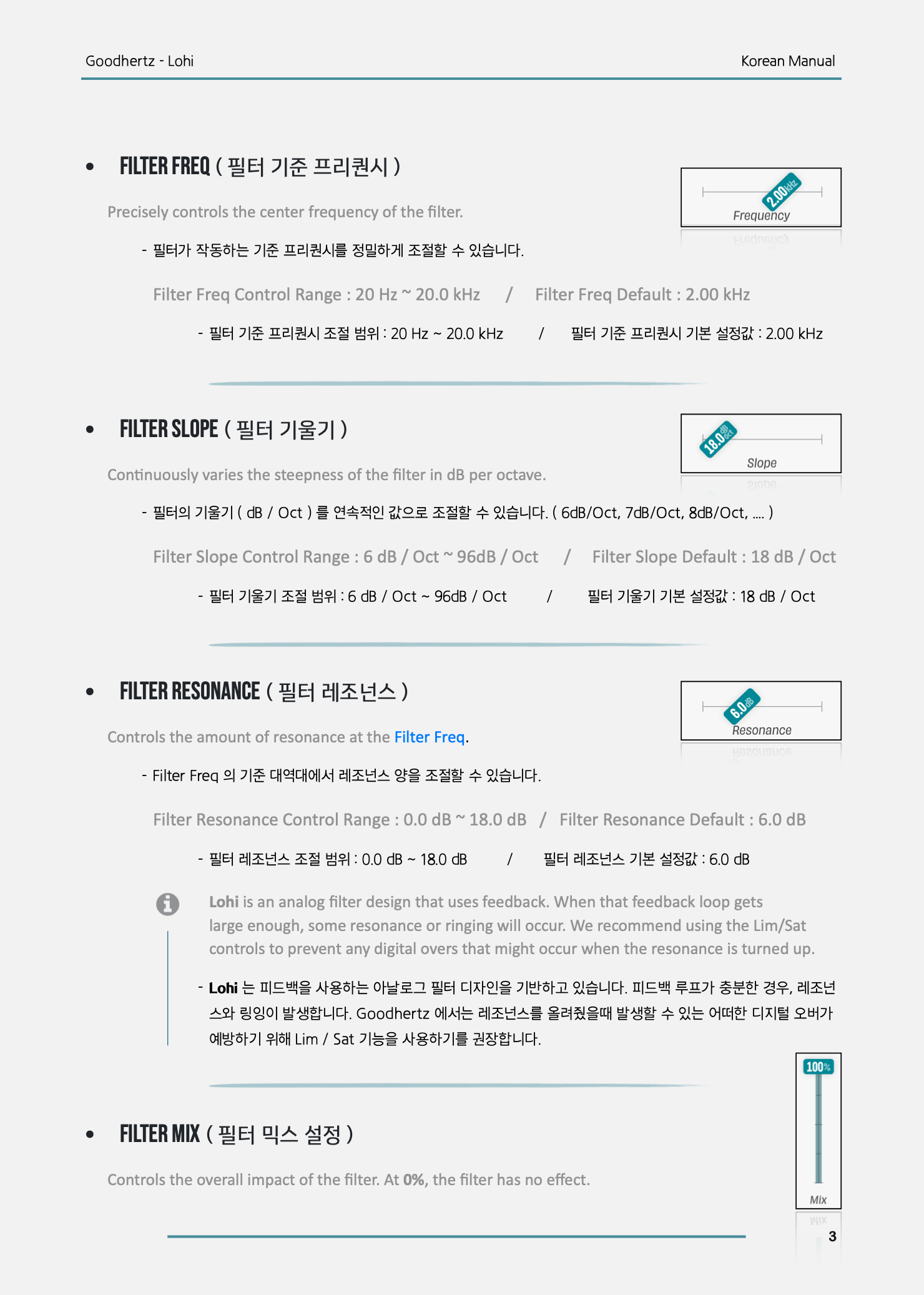
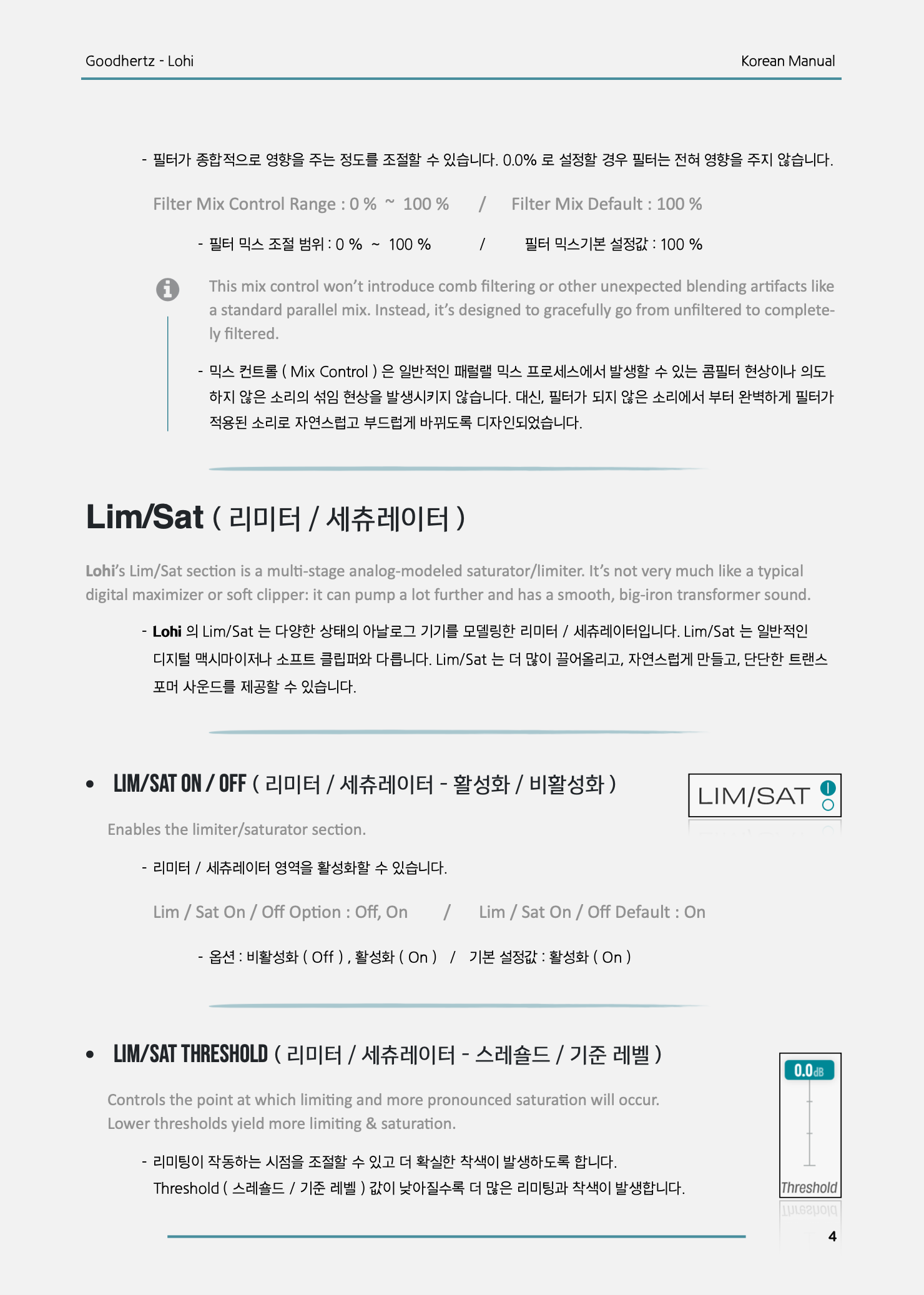
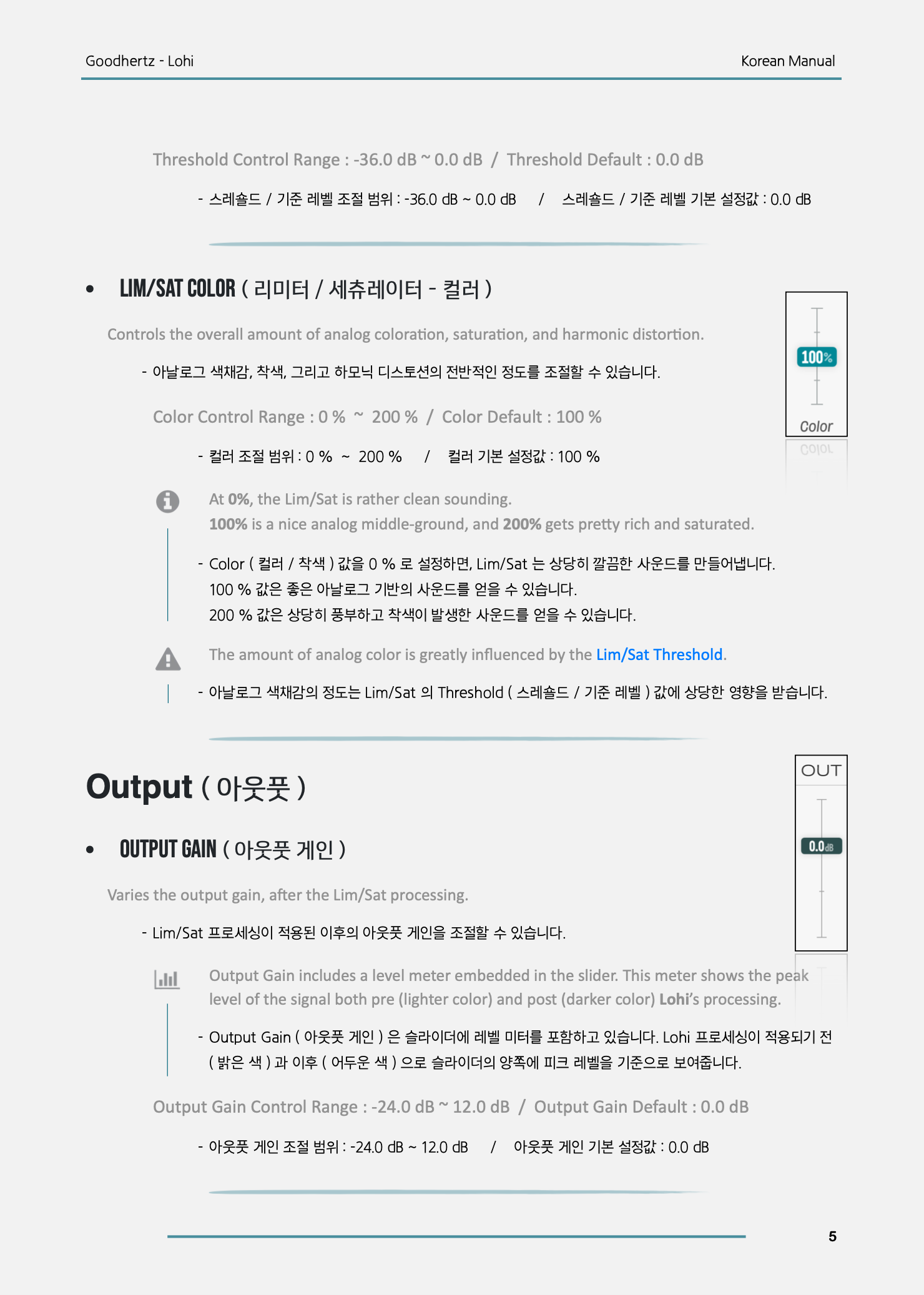
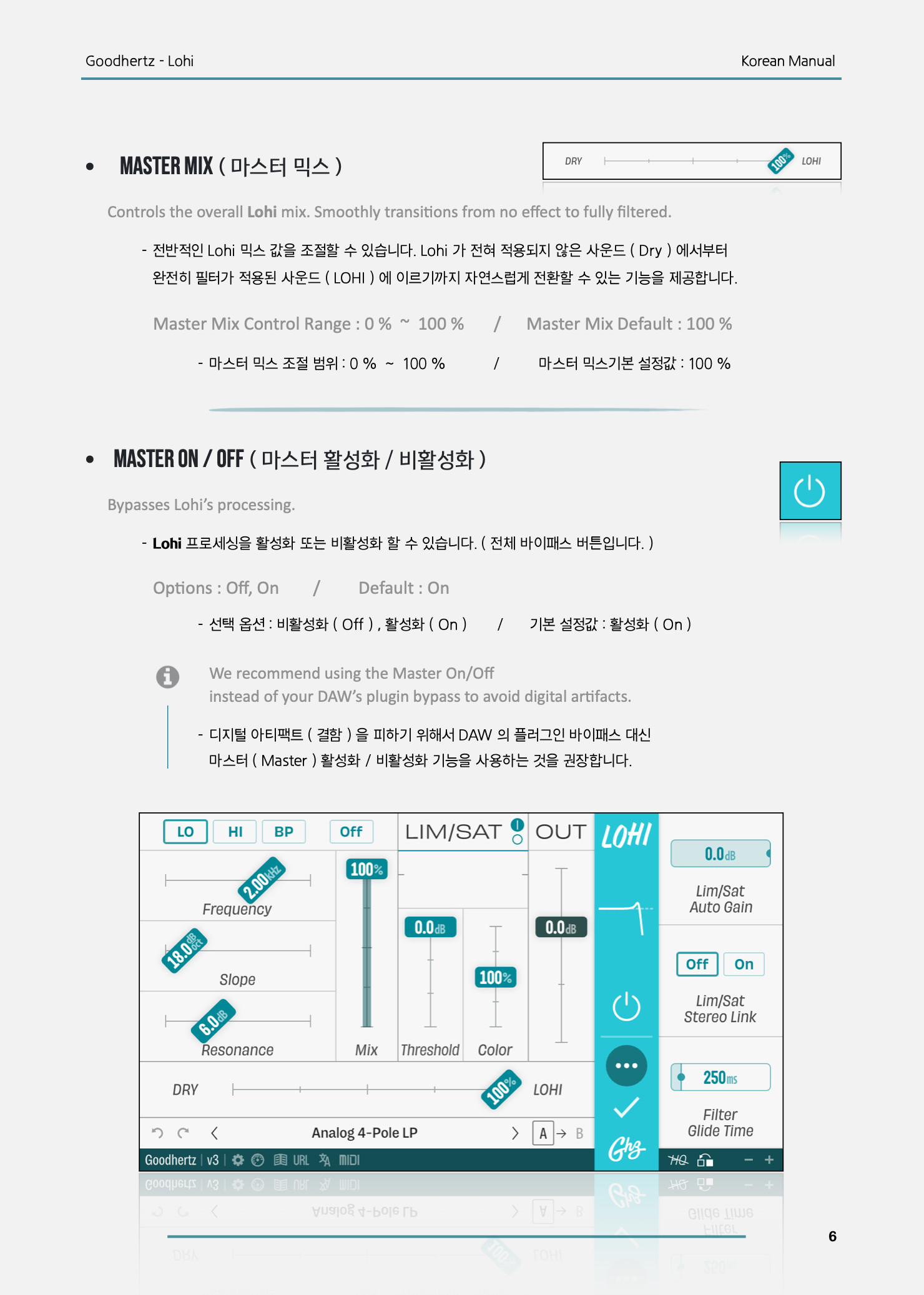
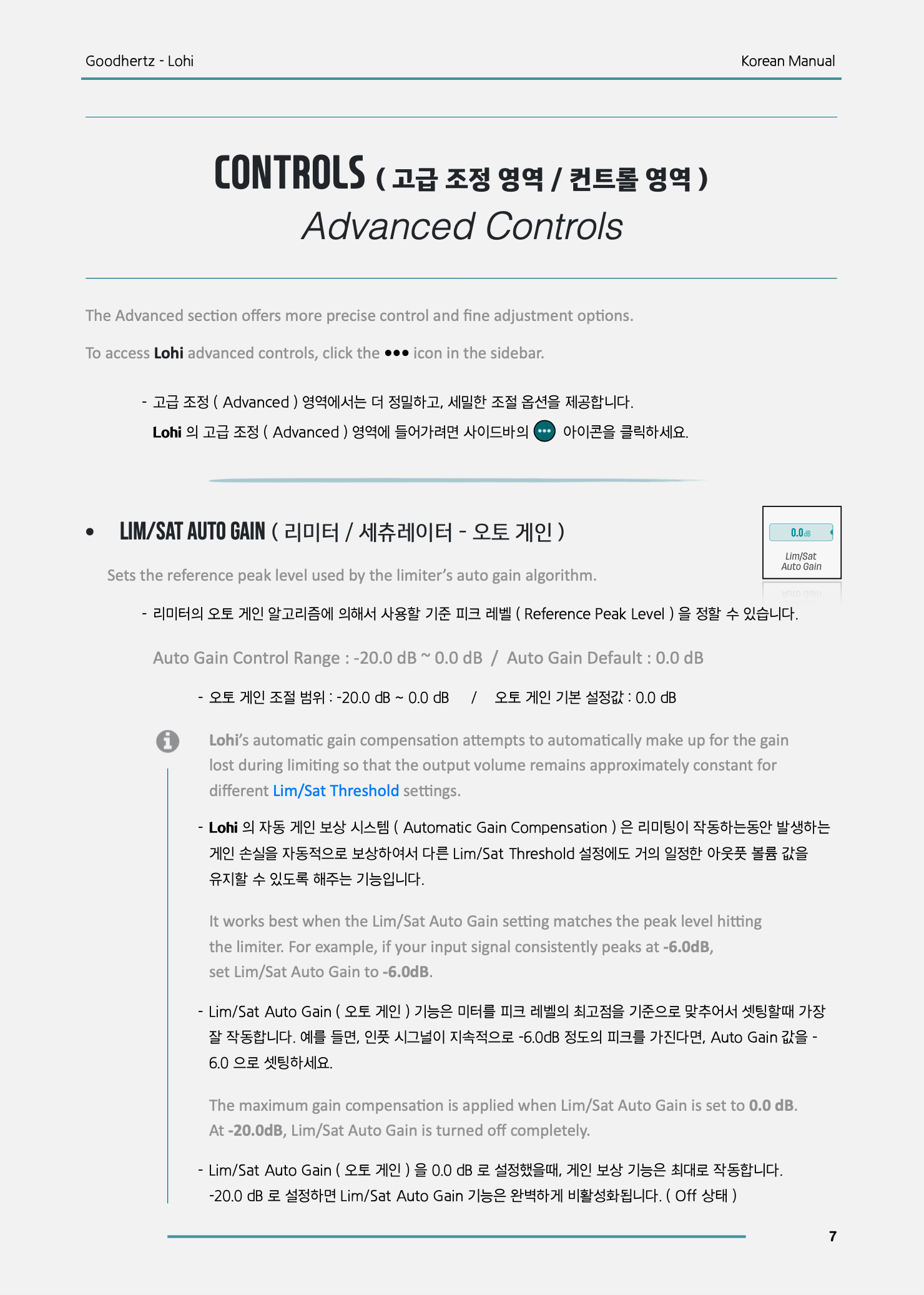
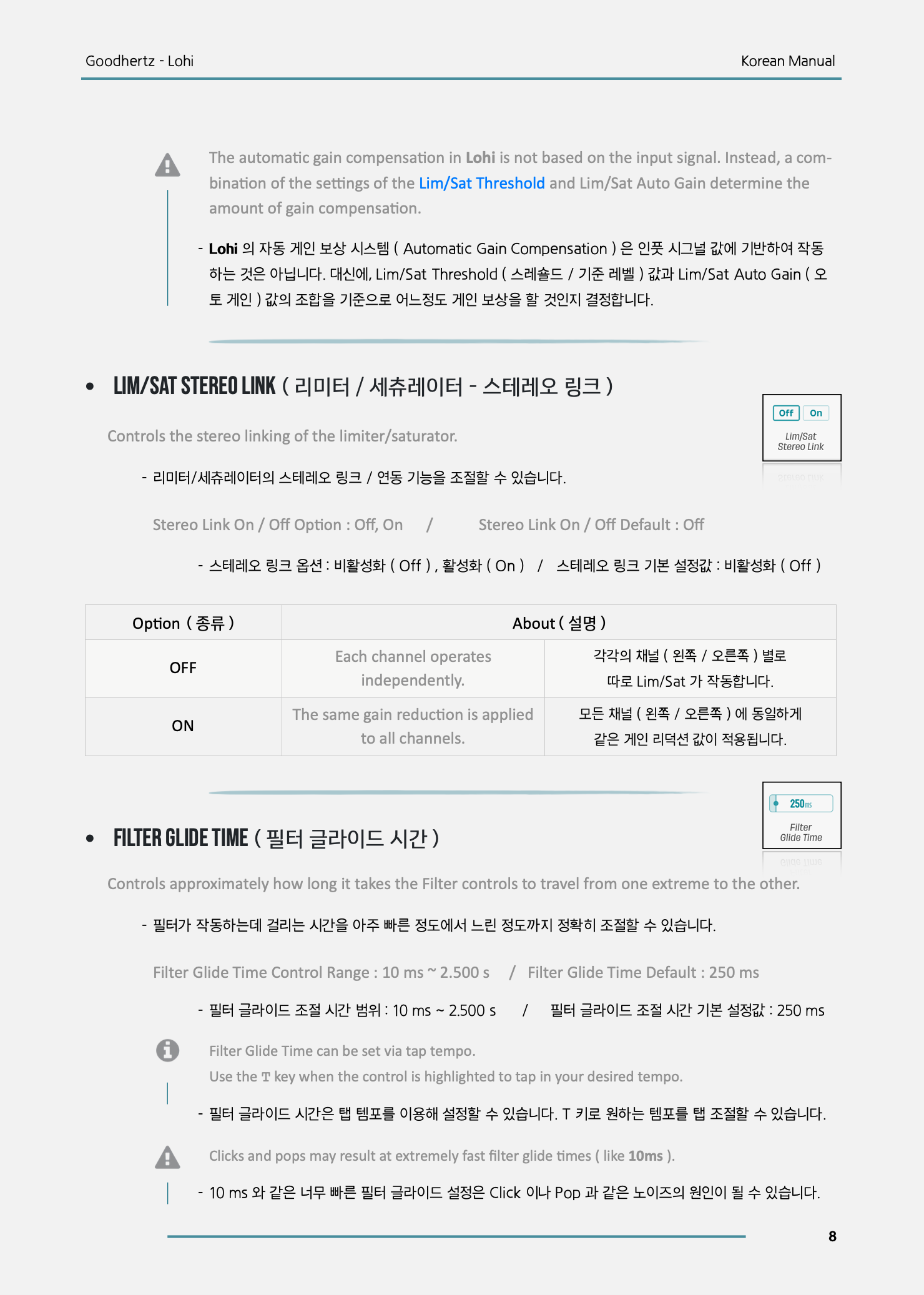
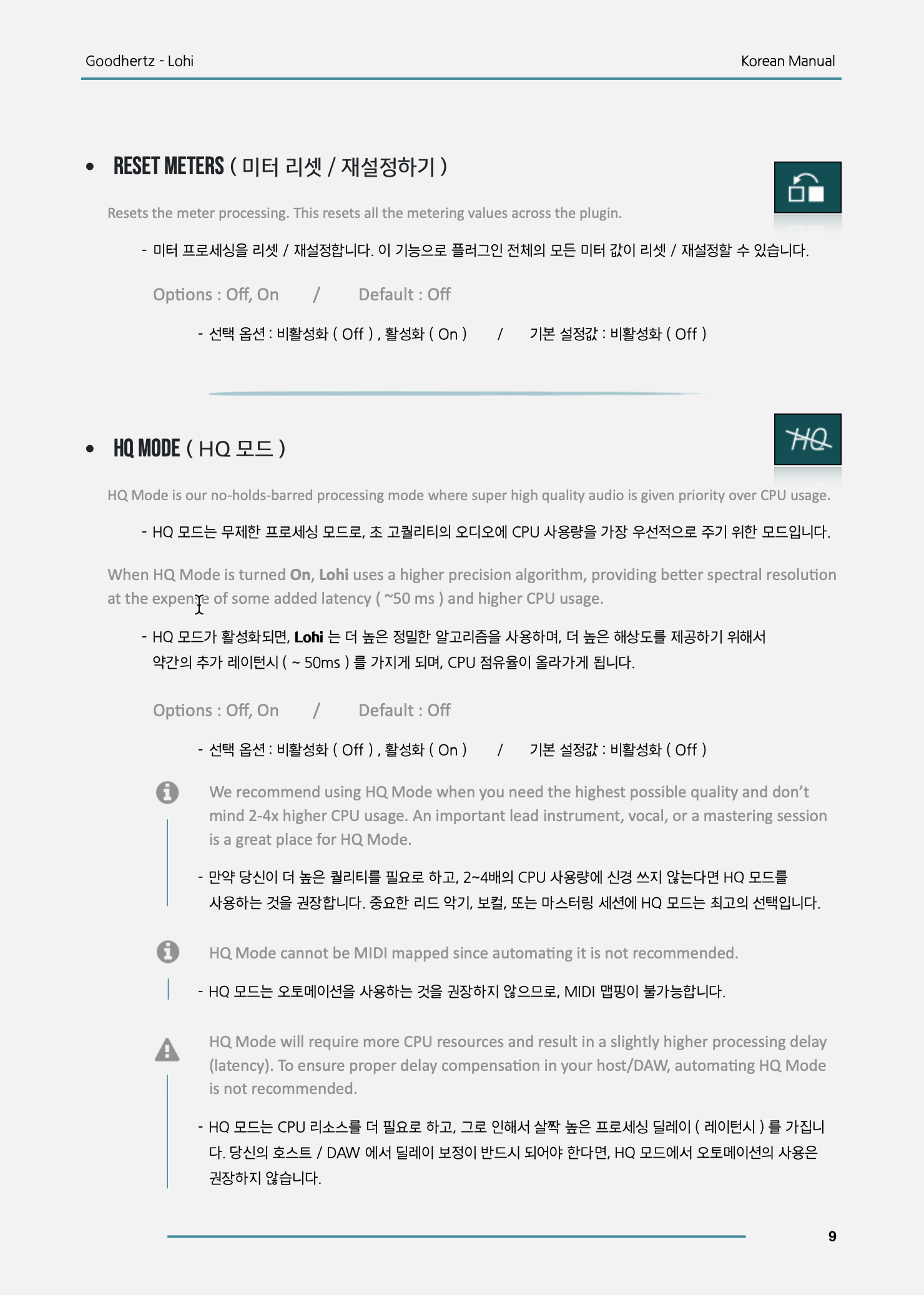
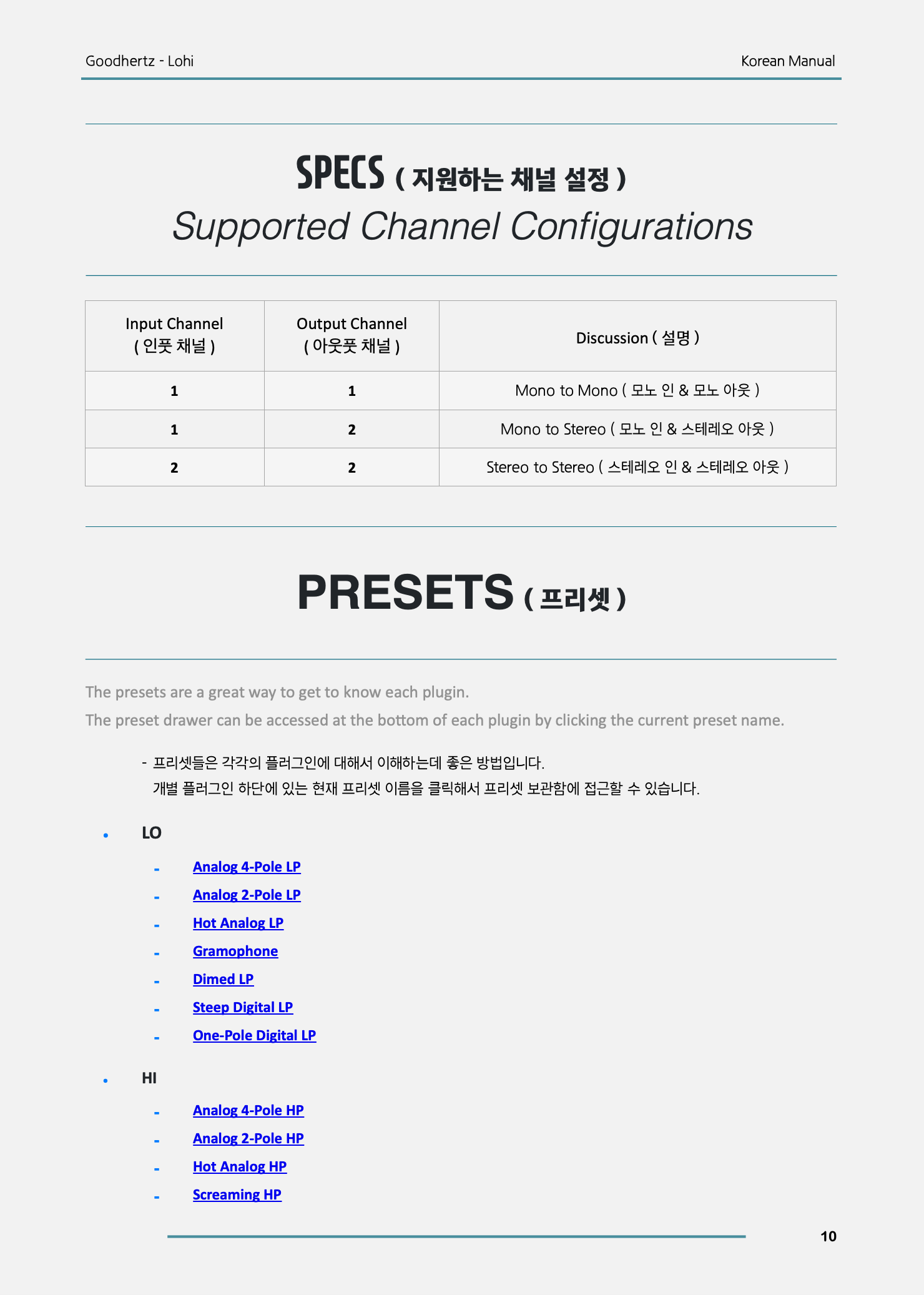
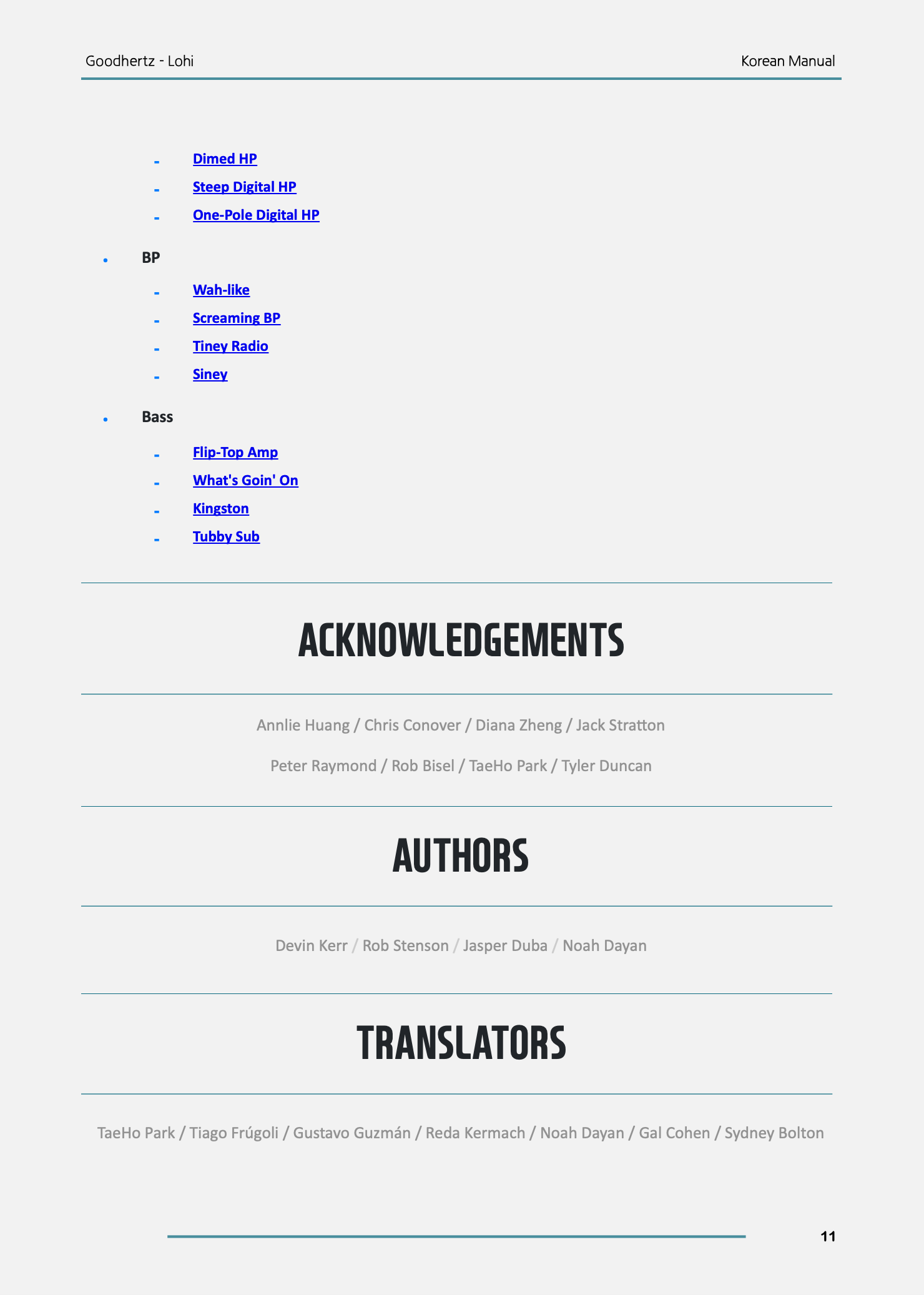
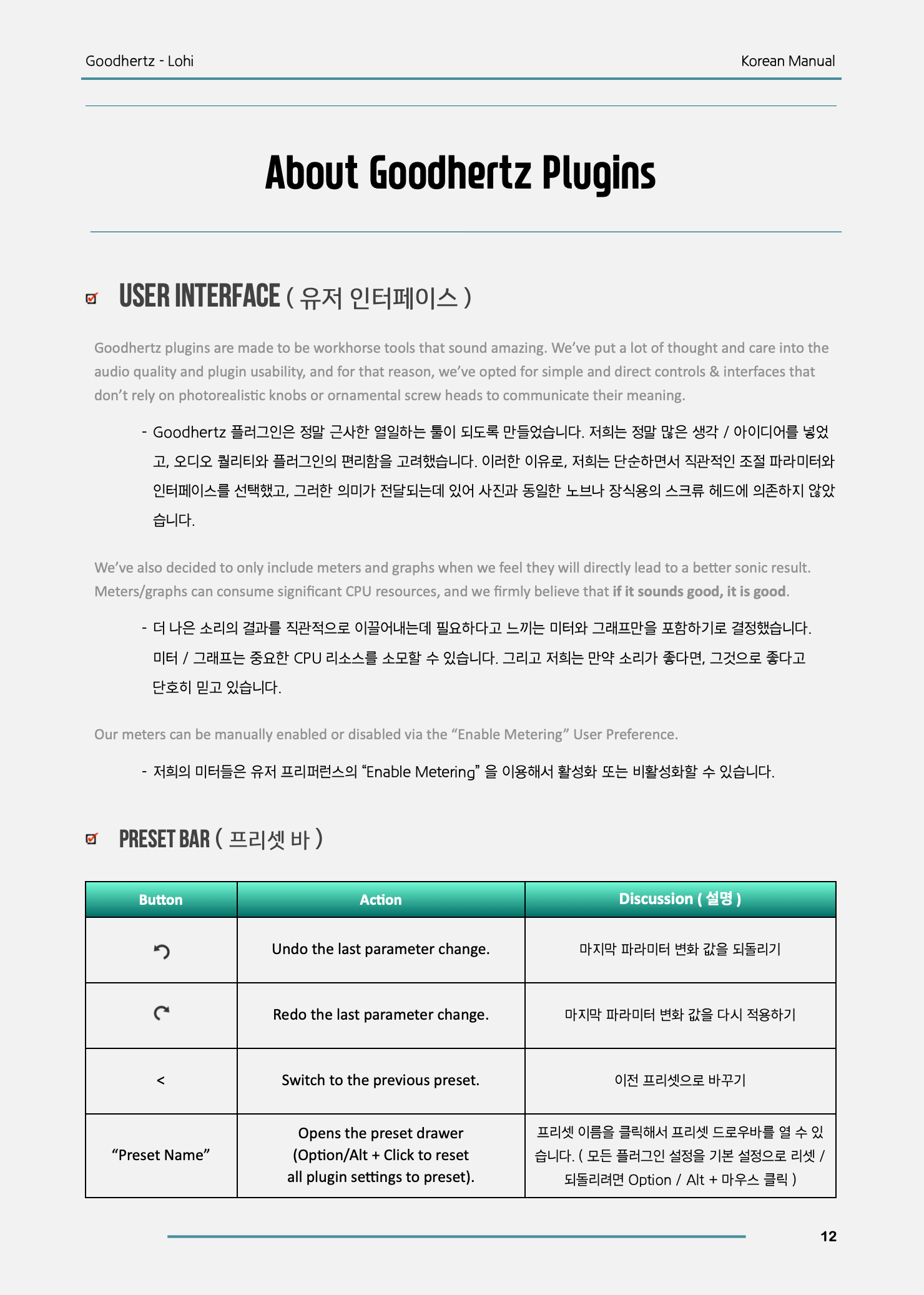
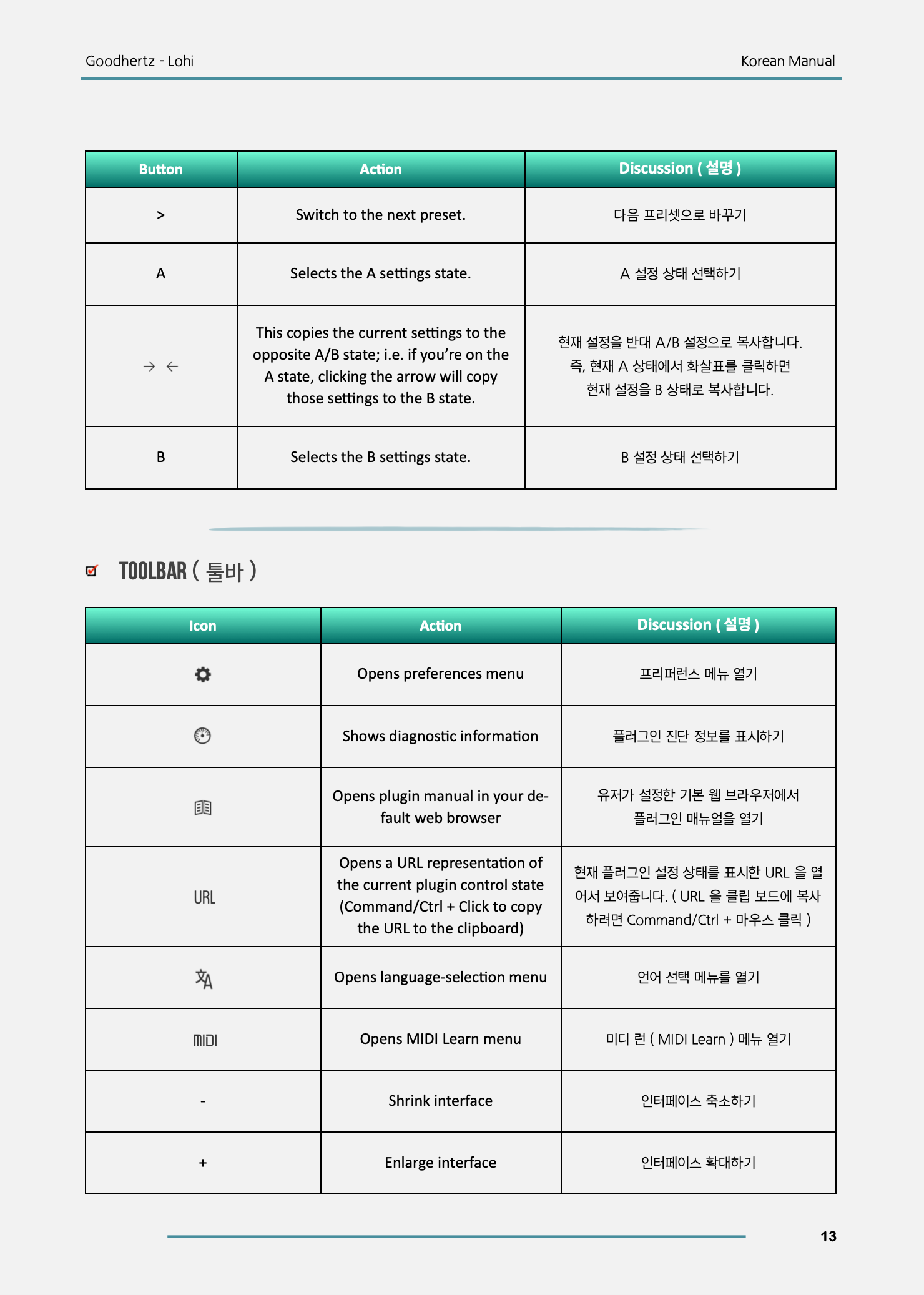
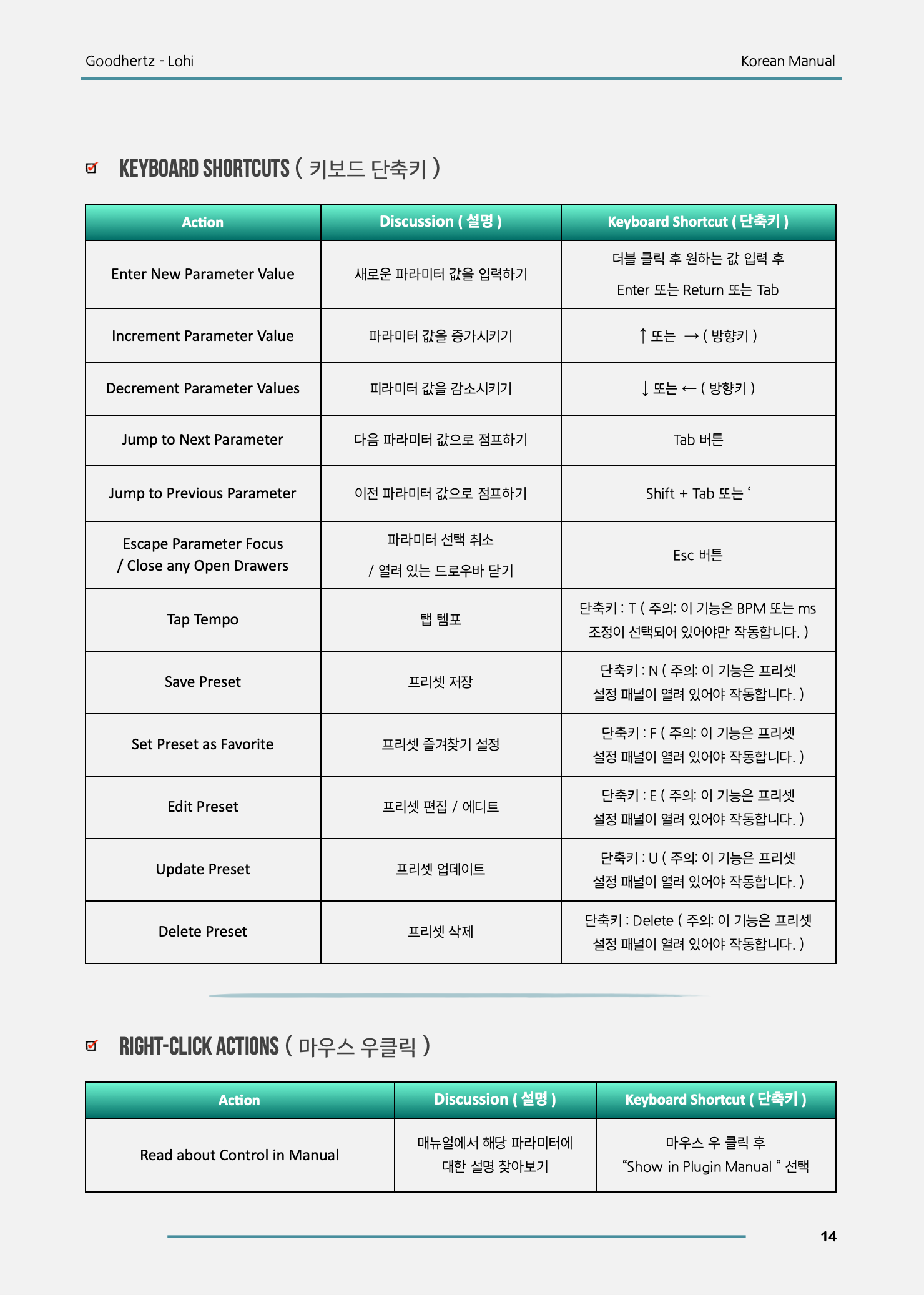
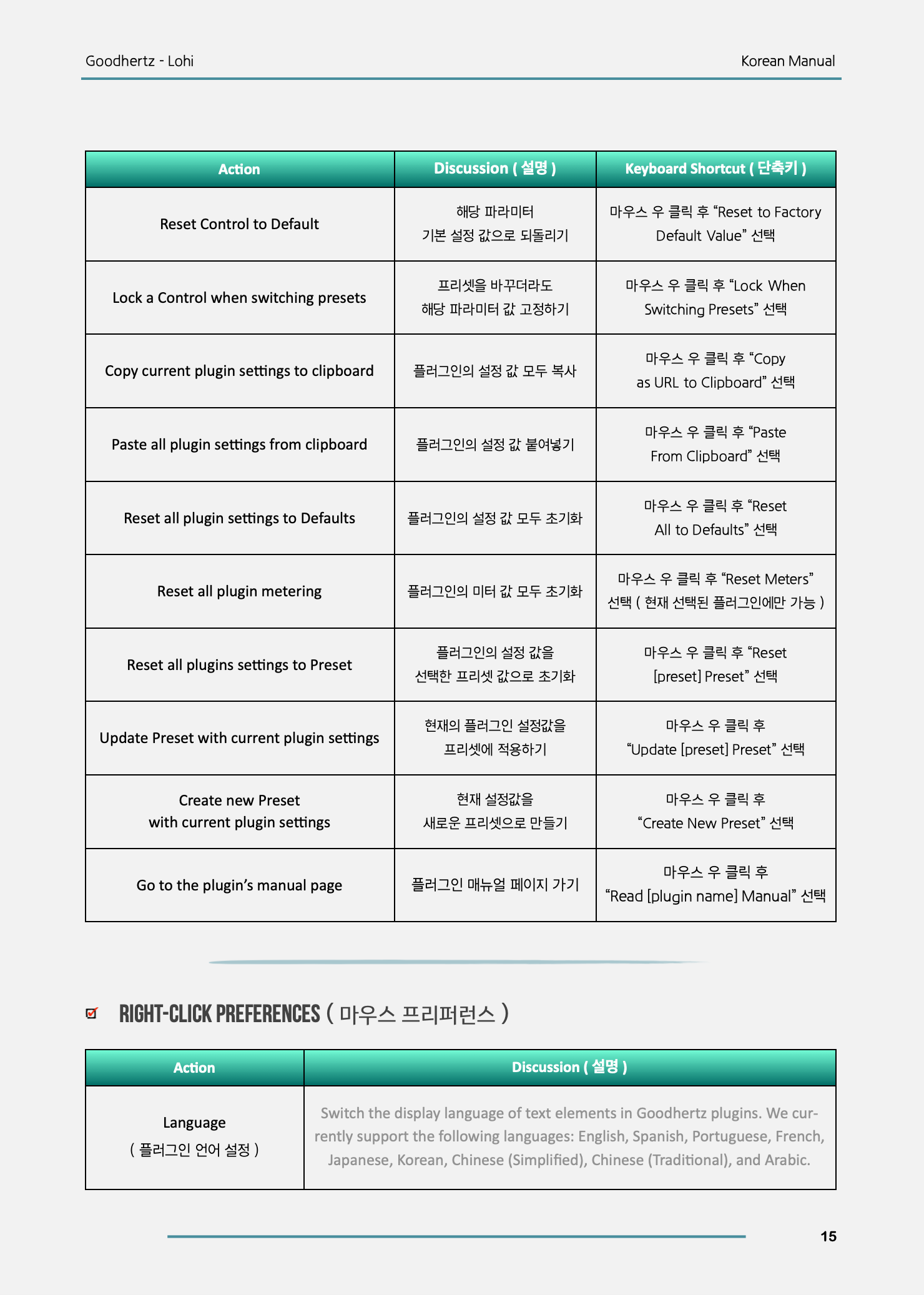
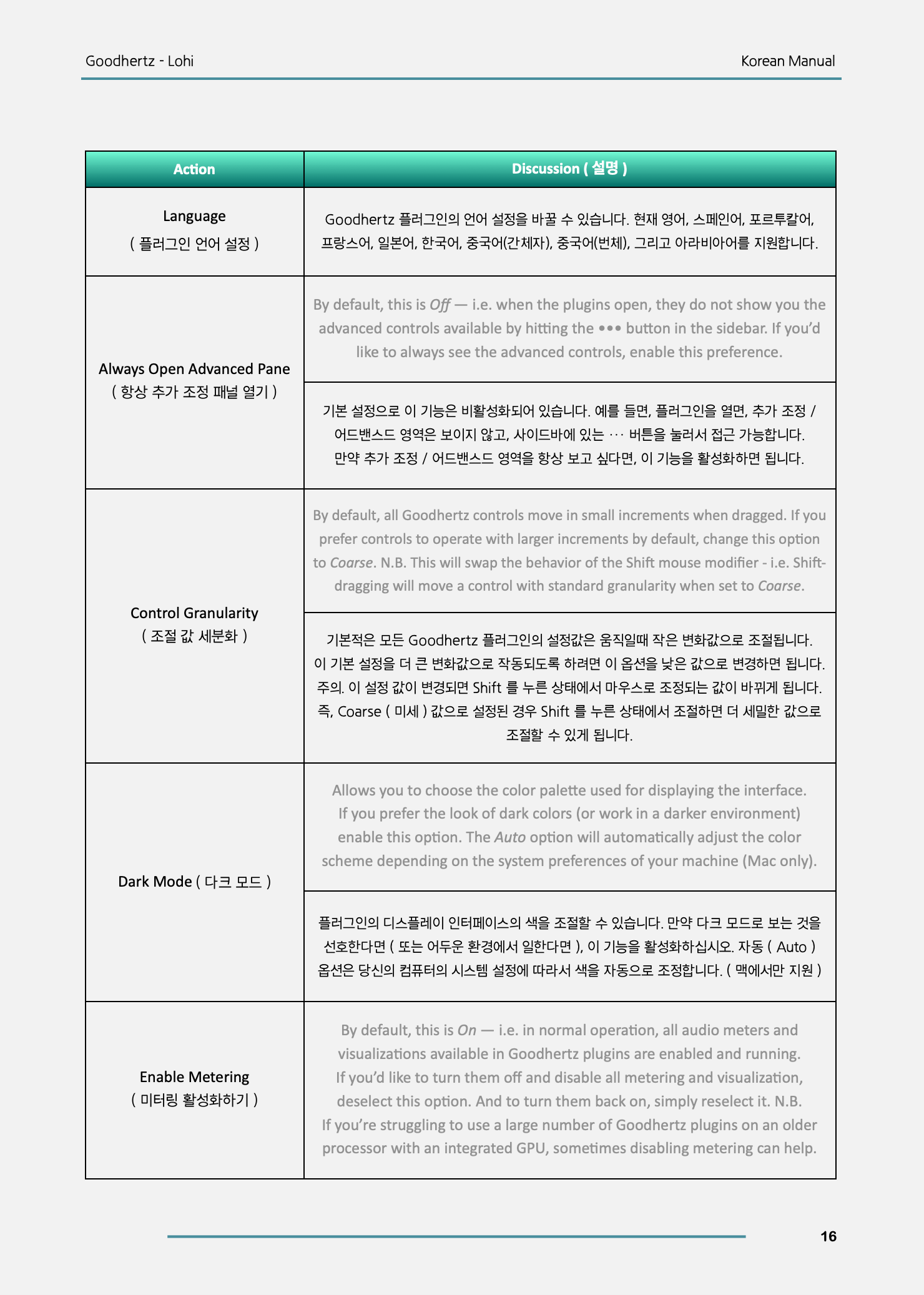
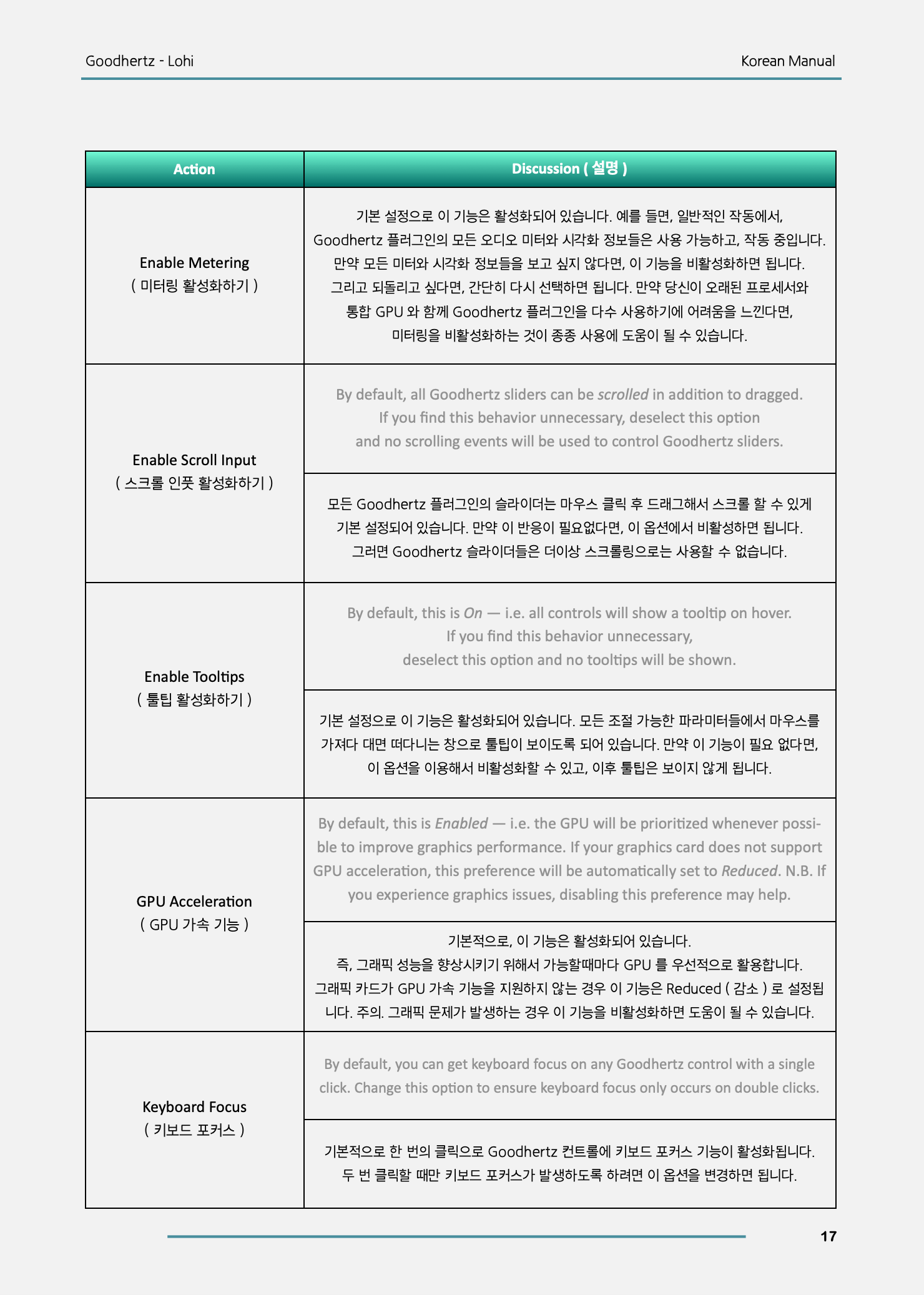
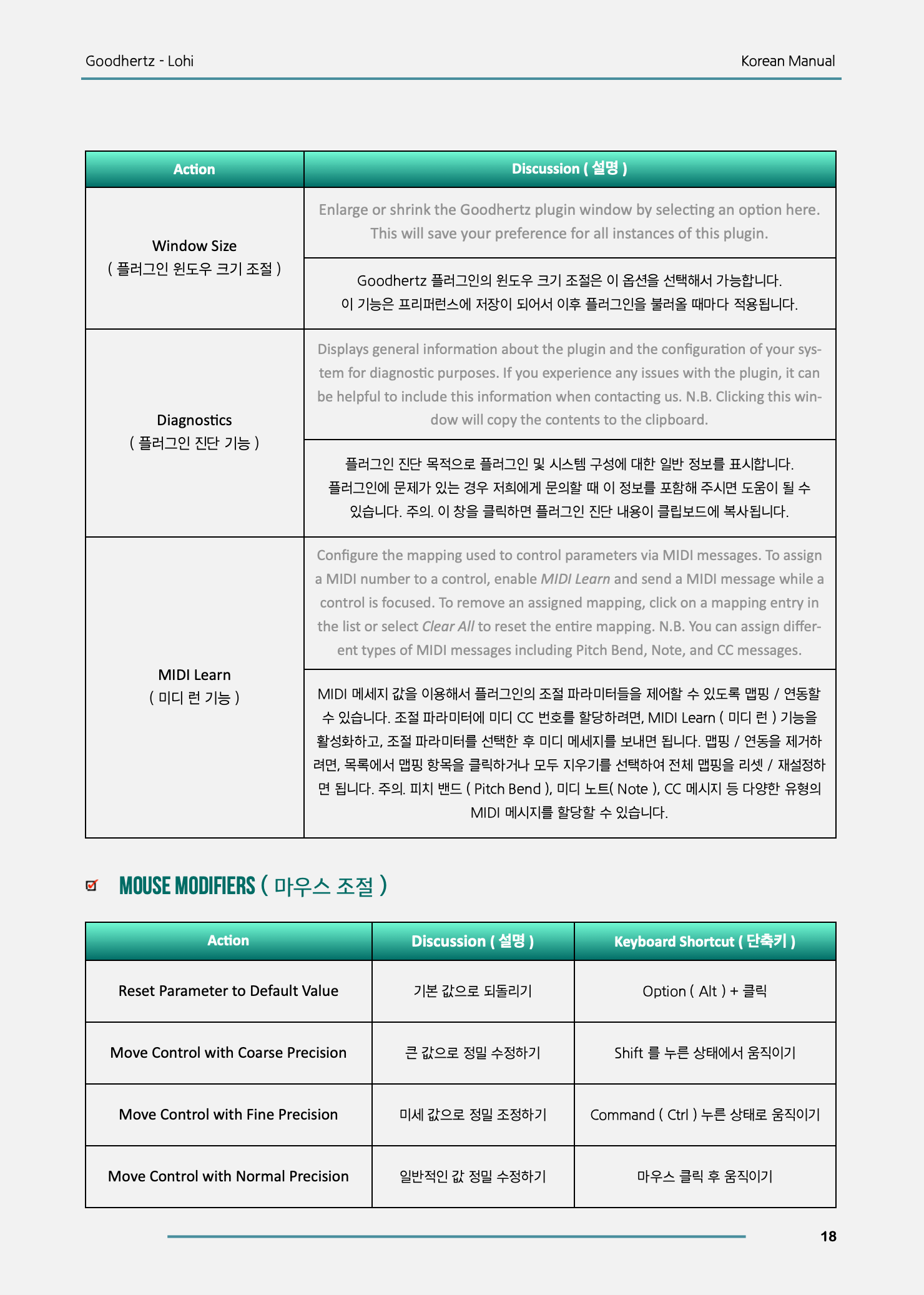
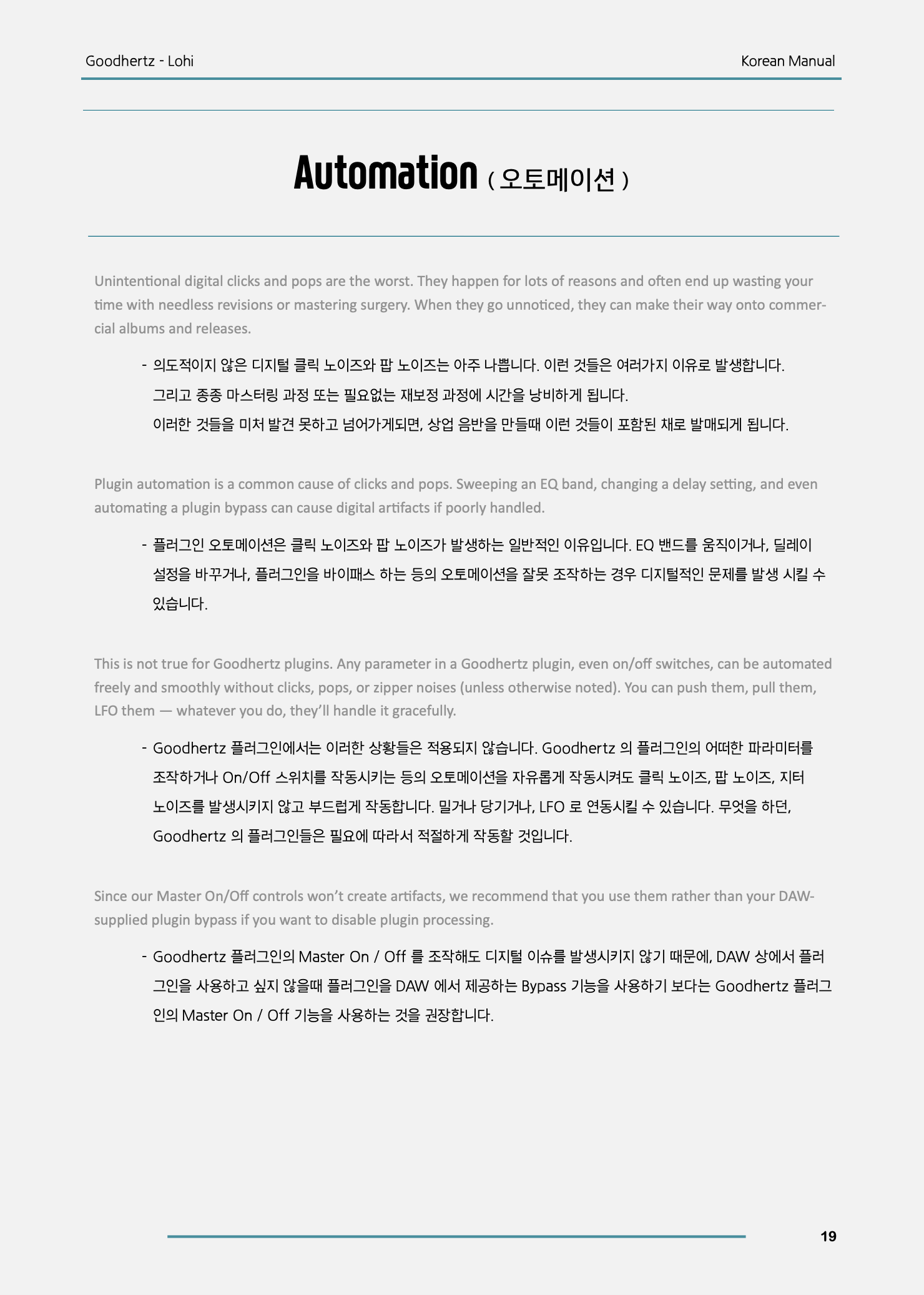
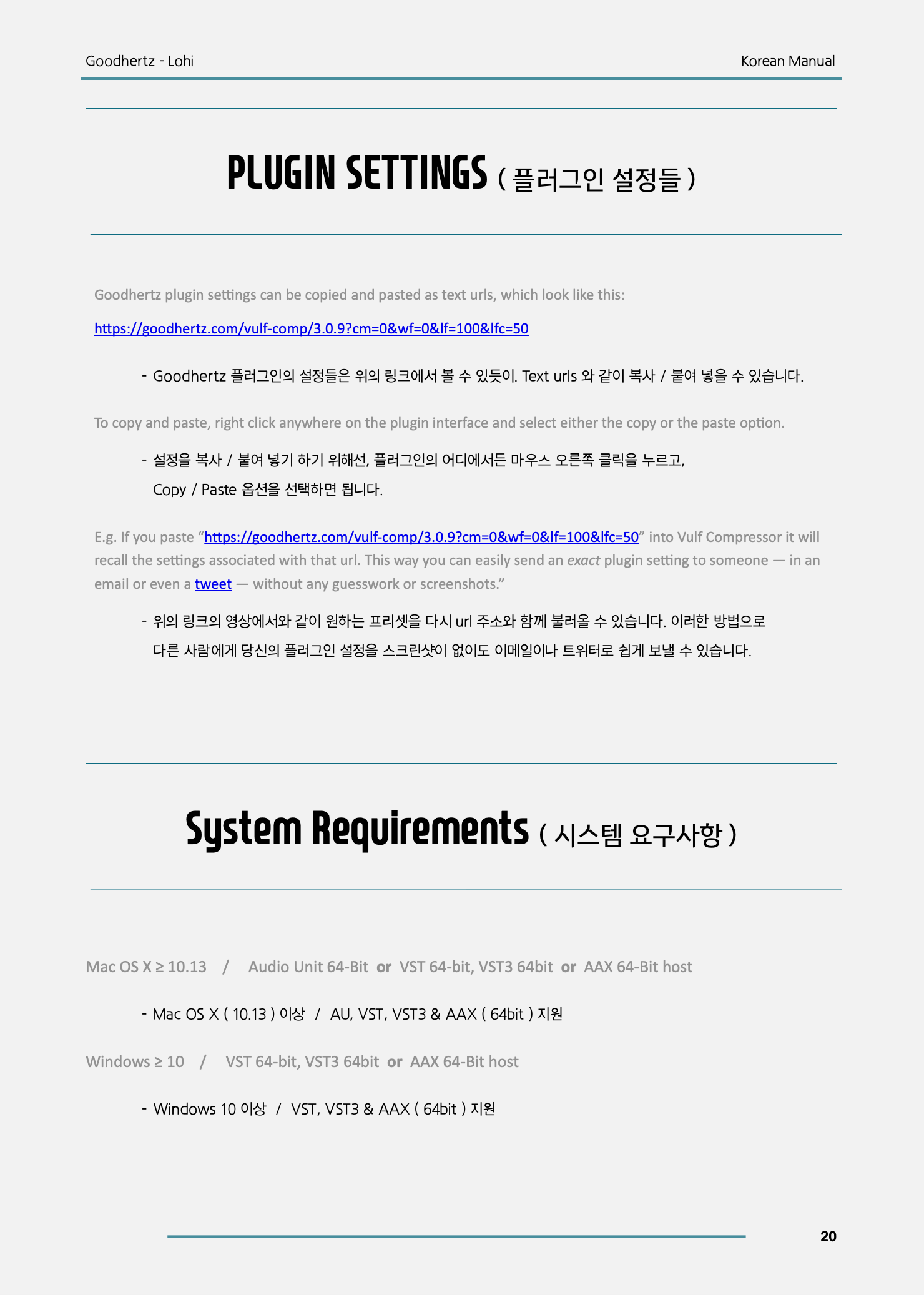
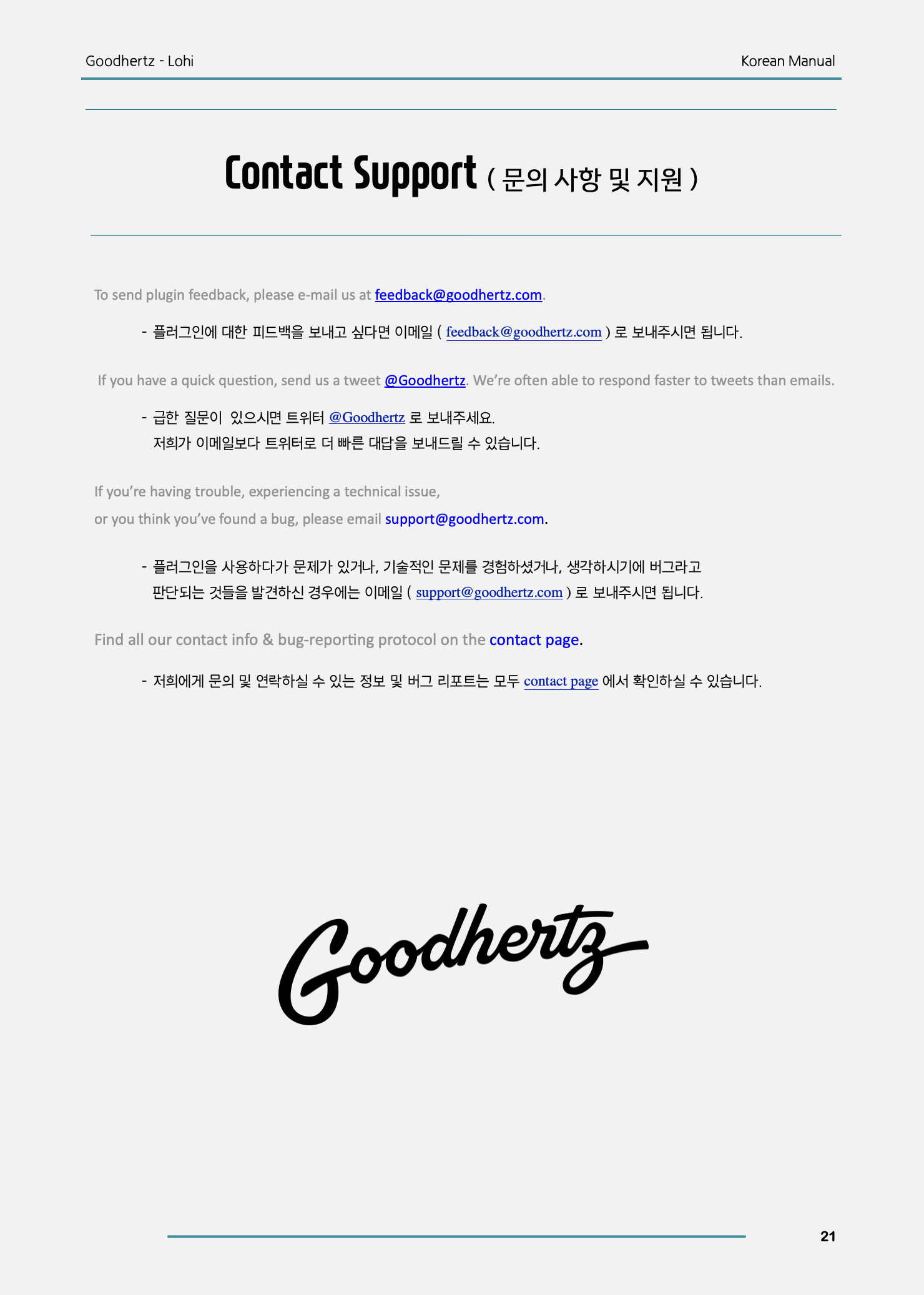
Goodhertz - Lohi Manual for the operation of Lohi by Goodhertz, Inc. Introduction ( 소개글 ) 알로하 Lohi. 당신이 뮤직 프로듀서, DJ, 사운드 디자이너, 또는 믹싱 엔지니어라면, 당신은 아마도 실시간으로 오토메이션을 하더라더라도 당신을 화나게 하지 않을 심플한 필터가 필요할 것입니다. 기존에 많은 필터 플러그인이 존재하지만, Goodhertz 는 우리가 원하는 것들 ( 변동 가능한 프리퀀시, 다양한 필터 기울기, 독립된 레조넌스 조절 ) 을 쉽게 조작할 수 있는 필터를 찾기 위해 노력했습니다. 그래서 Goodhertz 는 이러한 것들을 Lohi 에 넣어서 만들었습니다. 그리고 뛰어난 아날로그 모델링한 리미터/세추레이터 기능과 믹스 기능을 포함시켰습니다. 어떠한 파라미터든 당신이 원하는데로 오토메이션할 수 있습니다. 클릭 잡음이나 팝 노이즈 없이 사용가능합니다. Filter ( 필터 ) Filter Type ( 필터 타입 ) 아날로그 필터 타입을 바꿀 수 있습니다. Filter Type 선택 옵션 : LO / HI / BP / Off / Filter Type 기본 설정값 : LO LO Passes low frequencies while attenuating high frequencies. 고역은 감소시키고 저역대역은 통과시킵니다. 로우 패스 필터 ( Low Pass Filter ) HI Passes high frequencies while attenuating low frequencies. 저역은 감소시키고 고역대역은 통과시킵니다. 하이패스 필터 ( High Pass Filter ) BP Passes frequencies within a certain range or band. 지정한 대역대를 통과시킵니다. 밴드 패스 필터 ( Band Pass Filter ) Filter Freq ( Freq : 필터 기준 프리퀀시 ) 필터가 작동하는 기준 프리퀀시를 정확히 조절할 수 있습니다. Filter Frequency 조절 범위 : 20Hz ~ 20000Hz / Filter Frequency 기본 설정값 : 2000Hz Filter Slope ( Slope : 필터 기울기 ) 필터의 기울기 ( dB / Oct ) 를 연속적인 값으로 조절할 수 있습니다. ( 6dB/Oct, 7dB/Oct, 8dB/Oct, .... ) Filter Slope 조절 범위 : 6dB/Oct ~ 96dB/Oct / Filter Slope 기본 설정값 : 18dB/Oct Filter Resonance ( Resonance : 필터 레조넌스 ) Filter Freq 의 기준 대역대에서 레조넌스 양을 조절할 수 있습니다. Lohi 는 피드백을 사용하는 아날로그 필터 디자인을 기반하고 있습니다. 피드백 루프가 충분한 경우, 레조넌스와 링잉이 발생합니다. Goodhertz 에서는 레조넌스를 올려줬을때 발생할 수 있는 어떠한 디지털 오버가 예방하기 위해 Lim / Sat 기능을 사용하기를 권장합니다. Filter Resonance 조절 범위 : 0dB ~ 18dB / Filter Resonance 기본 설정값 : 6dB Filter Mix ( Mix : 필터 믹스 설정 ) 필터가 종합으로 영향을 주는 정도를 조절할 수 있습니다. 0.0% 로 설정할 경우 필터는 전혀 영향을 주지 않습니다. 믹스 컨트롤 ( Mix Control ) 은 일반적인 패럴랠 믹스 프로세스에서 발생할 수 있는 컴필터 현상이나 의도하지 않은 소리의 섞임 현상을 발생시키지 않습니다. 대신, 필터가 되지 않은 소리에서 부터 완벽하게 필터가 적용된 소리로 자연스럽고 부드럽게 바뀌도록 디자인되었습니다. Filter Mix 조절 범위 : 0% ~ 100% / Filter Mix 기본 설정값 : 100% Lim / Sat ( 리미터/세추레이터 ) Lim/Sat On/Off ( 리미터/세추레이터 온/오프 ) 리미터 / 세추레이터 영역을 활성화할 수 있습니다. Lohi 의 Lim/Sat 는 다양한 상태의 아날로그 기기를 모델링한 리미터 / 세추레이터입니다. Lim/Sat 는 일반적인 디지털 맥시마이저나 소프트 클립퍼와 다릅니다. Lim/Sat 는 더 많이 끌어올리고, 자연스럽게 만들고, 단단한 트랜스포머 사운드를 제공할 수 있습니다. Lim/Sat On/Off 선택 옵션 : On / Off / Lim/Sat On/Off 기본 설정값 : On Lim/Sat Threshold ( Threshold : 스레숄드 ) 리미팅이 작동하는 시점을 조절할 수 있고 더 확실한 착색이 발생하도록 합니다. Threshold 값이 낮아질수록 더 많은 리미팅과 착색이 발생합니다. Lim/Sat Threshold 조절 범위 : -36dB ~ 0dB / Lim/Sat Threshold 기본 설정값 : 0dB Lim/Sat Color ( Color : 필터 기준 프리퀀시 ) 아날로그 색체감, 착색, 그리고 하모닉 디스토션의 전반적인 정도를 조절할 수 있습니다. Color 값을 0.0% 로 설정하면, Lim/Sat 는 상당히 깔끔한 사운드를 만들어냅니다. 100% 값은 좋은 아날로그 기반의 사운드를 얻을 수 있습니다. 200.0% 값은 상당히 풍부하고 착색이 발생한 사운드를 얻을 수 있습니다. 아날로그 색체감의 정도는 Lim/Sat 의 Threshold 값은 상당한 영향을 받습니다. Output ( 아웃풋 ) Output Gain ( 아웃풋 게인값 ) Lim/Sat 이후의 아웃풋 게인을 조절할 수 있습니다. Output Gain 은 슬라이더에 레벨 미터를 포함하고 있습니다. Lohi 프로세싱이 적용되기 전 ( 밝은 색 ) 과 이후 ( 어두운 색 ) 으로 슬라이더의 양쪽에 피크 레벨을 기준으로 보여줍니다. Output Gain 조절 범위 : -24dB ~ 12dB / Output Gain 기본 설정값 : 0dB Master ( 마스터 ) Master Mix ( 마스터 믹스 ) 전반적인 Lohi 믹스 값을 조절할 수 있습니다. Lohi 가 전혀 적용되지 않은 사운드 ( Dry ) 에서부터 완전히 필터가 적용된 사운드 ( LOHI ) 에 이르기까지 자연스럽게 전환할 수 있는 기능을 제공합니다. Master Mix 조절 범위 : 0% ~ 100% / Master Mix 기본 설정값 : 100% Advanced ( 어드밴스드 영역 ) Advanced 영역은 더 세밀한 조절과 디테일한 조절할 수 있는 옵션을 제공합니다. Lohi 의 Advanced 영역은 아이콘을 클릭하면 활성화하여 조절할 수 있습니다. Lim/Sat Auto Gain ( 마스터 믹스 ) Lim/Sat Auto Gain 이 활성화되면, 리미터/세추레이터는 시그널에 추가적인 게인을 더하지 않습니다. ( 게인 감소 기능으로만 작동합니다. ) Lim/Sat Auto Gain 조절 범위 : -20dB ~ 0dB / Lim/Sat Auto Gain 기본 설정값 : 0dB Lim/Sat Stereo Link ( 스테레오 링크 ) 리미터/세추레이터의 스테레오 링크 / 연동 기능을 조절할 수 있습니다. Lim/Sat Stereo Link 선택 옵션 : On / Off / Lim/Sat Stereo Link 기본 설정값 : On OFF Each channel operates independently. 각각의 채널 ( 왼쪽 / 오른쪽 ) 별로 따로 Lim/Sat 가 작동합니다. ON The same gain reduction is applied to all channels. 모든 채널 ( 왼쪽 / 오른쪽 ) 에 동일하게 같은 게인 리덕션 값이 적용됩니다. HQ Mode ( HQ 모드 ) HQ Mode 조절 옵션 : Off, On / HQ Mode 기본 설정값 : Off HQ Mode 는 더 많은 CPU 를 우선적으로 활용하는 아주 높은 퀄리티의 오디오를 위한 무제한 프로세싱 모드입니다. HQ Mode 를 키면 Lohi 프로세싱은 내부에서 오버샘플링되고, 높은 프리퀀시 레졸루션을 제공하고 알리아싱 현상을 줄여줍니다. 더 좋은 퀄리티를 필요로하고 2~4배의 CPU 사용량 ( 샘플레이트에 따라서 달라질 수 있음 ) 을 그다지 신경 쓰지 않는다면 HQ Mode 를 사용하기를 권장합니다. 리드 악기, 보컬 또는 마스터 버스 트랙은 HQ Mode 를 사용하기에 좋은 위치입니다. HQ Mode 는 더 많은 CPU 자원을 활용하기 때문에 프로세싱에 있어서 플러그인 딜레이 ( 레이턴시 ) 가 조금 더 높습니다. 사용하는 DAW 와 host 의 딜레이 보정 기능을 제대로 활용하려면 HQ Mode 는 권장하지 않습니다. Filter Glide Time ( Filter Glide : 필터 글라이드 기능 ) Filter Glide Time 조절 범위 : 10ms ~ 2500ms / Filter Glide Time 기본 설정값 : 250ms Specs ( 시그널 셋팅 ) 지원하는 채널 셋팅 ( mono - mono / mono - stereo / stereo - stereo ) Preset ( 프리셋 ) 프리셋들은 각각의 플러그인을 이해하는데 아주 좋은 방법입니다. 프리셋 셋팅들은 각각의 플러그인 하단에 현재 사용중인 프리셋 이름을 클릭해서 접근할 수 있습니다. Keyboard Shortcuts ( 키보드 단축키 ) Action Keyboard Shortcut ( 단축키 ) Enter New Parameter Value 새로운 파라미터 값을 입력하기 더블 클릭 후 원하는 값 입력 + Enter 또는 Return 또는 Tab Increment Parameter Value 파라미터 값을 증가시키기 ↑ 또는 → ( 방향키 ) Decrement Parameter Values 피라미터 값을 감소시키기 ↓ 또는 ← ( 방향키 ) Jump to Next Parameter 다음 파라미터 값으로 점프하기 Tab 버튼 Jump to Previous Parameter 이전 파라미터 값으로 점프하기 Shift + Tab 또는 ‘ Escape Parameter Focus / Close any Open Drawers 파라미터 선택 취소 / 드로우바 선택 취소하기 Esc 버튼 Mouse Modifiers ( 마우스로 수정 ) Action Keyboard Shortcut ( 단축키 ) Reset Parameter to Default Value 기본 값으로 되돌리기 Option + 클릭 Move Control with Normal Precision 일반적인 값 수정하기 마우스 클릭 후 움직이기 Move Control with Coarse Precision 큰 값으로 수정하기 Shift 를 누른 상태에서 움직이기 Move Control with Fine Precision 미세 조정하기 Command 누른 상태로 움직이기 Reset Control to Default 기본 디폴트 값 으로 되돌리기 마우스 우 클릭후 Reset to Default Read about Control in Manual 컨트롤에 대한 메뉴얼 보기 마우스 우 클릭후 Read about Copy all current plugin settings 플로그인의 설정값 모두 복사 마우스 우 클릭후 Copy all setting Paste all plugin settings 플로그인의 설정값 붙여넣기 마우스 우 클릭후 Paste all setting Reset all plugins settings to default 모든 설정값 기본으로 되돌리기 마우스 우 클릭후 Reset all setting Go to the plugin’s product page 플러그인 홈페이지 바로 가기 마우스 우 클릭후 Goodhertz Automation ( 오토메이션 ) 의도적이지 않은 디지털 클릭 노이즈와 팝 노이즈는 아주 나쁩니다. 이런 것들은 여러가지 이유도 발생합니다. 그리고 종종 마스터링 과정 또는 필요없는 재보정 과정에 시간을 낭비하게 됩니다. 이러한 것들을 미처 발견 못하고 넘어가게되면, 상업 음반이 발매되었을때 이런 것들이 포함된 채로 발매되게 됩니다. 플러그인 오토메이션은 클릭 노이즈와 팝 노이즈가 발생하는 일반적인 이유입니다. EQ 밴드를 움직이거나, 딜레이 셋팅을 바꾸거나, 플러그인을 바이패스하는 등의 오토메이션을 잘못 조작하는 경우 디지털적인 문제를 발생시킬수 있습니다. Goodhertz 플러그인에서는 이러한 일들은 적용되지 않습니다. Goodhertz 의 플러그인의 어떠한 파라미터를 조작하거나 On/Off 스위치를 작동시키는 등의 오토메이션을 자유롭게 작동시켜도 클릭 노이즈, 팝 노이즈, 지터 노이즈를 발생시키지 않고 부드럽게 작동합니다. 밀거나 당기거나, LFO 로 연동시킬 수 있습니다. 무엇을 하던, Goodhertz 의 플러그인들은 필요에 따라서 적절하게 작동할 것입니다. Goodhertz 플러그인의 Master On/Off 를 조작해도 디지털 이슈는 발생하지 않기 때문에, DAW 상에서 플러그인을 사용하고 싶지 않을때 플러그인을 Bypass 하기 보다는 Master On/Off 를 사용하기를 권합니다. Plugin Settings ( 플러그인 셋팅들 ) Goodhertz 플러그인의 셋팅들은 위에 링크에서 볼 수 있듯이 text urls 와 같이 복사 / 붙여 넣을 수 있습니다. 셋팅을 복사 / 붙여 넣기 하기 위해선, 플러그인의 어디에서든 마우스 오른쪽 클릭을 누르고, Copy / Paste 옵션을 선택하면 됩니다. 위의 링크의 영상에서와 같이 원하는 프리셋을 다시 url 주소와 함께 불러올 수 있습니다. 이러한 방법은 다른 사람에게 당신의 플러그인 셋팅을 스크린샷이 없이도 이메일이나 트위터로 쉽게 보낼 수 있습니다. System Requirements Mac OS X ( 10.7 ) 이상 / AU & AAX ( 64bit ) 지원 Support 플러그인에 대한 피드백을 보내고 싶다면 이메일 ( feedback@goodhertz.com ) 로 보내주시면 됩니다. 급한 질문이 있으시면 트위터 @Goodhertz 로 보내주세요. 저희는 이메일보다 트위터로 더 빠른 대답을 보내드릴 수 있습니다. 플러그인을 사용하다가 문제가 있거나, 기술적인 문제를 경험하셨거나, 생각하시기에 버그라고 판단되는 것들을 발견하신 경우에는 이메일 ( support@goodhertz.com ) 로 보내주시면 됩니다. 저희에게 문의 및 연락하실 수 있는 정보 및 버그 리포트는 모두 contact page 에서 확인하실 수 있습니다. Authors 플러그인의 코드는 다음 리스트의 사람들에 의해서 작성되었습니다. Devin Kerr Rob Stenson Emma Azelborn





